惠普暗影精灵4如何装系统
现如今电脑已经走进千家万户。大家生活和工作基本上都离不开电脑。惠普笔记本是比较人使用的一个品牌笔记本。那么惠普的暗影精灵4笔记本要装系统该怎么装呢?下面以云骑士安装win10系统为例。分享一下惠普的暗影精灵4笔记本电脑一键装系统的方法步骤。一起来看看吧!
惠普暗影精灵4一键装win10系统步骤阅读
1、打开下载并安装好的云骑士装机大师 点击系统重装。
2、云骑士会先检测本地环境是否符合装机条件 检测完毕 点击下一步。
3、选择微软官方原版 选择安装64位win10系统。
4、选择安装专业版。
5、进入备份 选择要备份的文件后点击下一步。
6、点击安装系统。
7、系统下载完成后自动重启进行系统重装。
8、当我们看到进入系统桌面后就安装完成了。
惠普暗影精灵4一键装win10系统操作步骤
01 打开下载好的云骑士装机大师 。接着点击一键装机。在此有三个选项供我们选择 。点击系统重装。
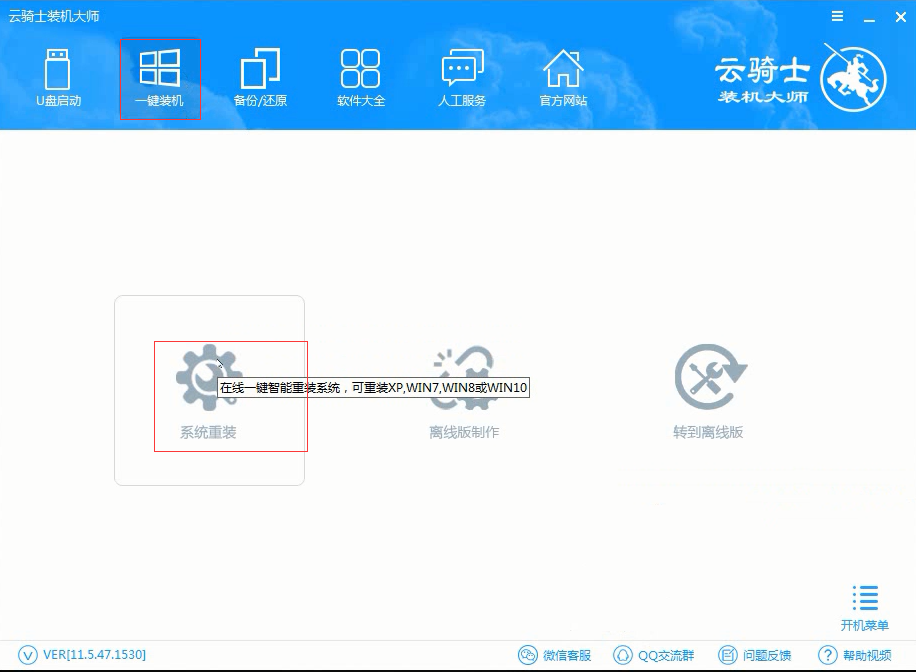
02 接着云骑士会先检测本地环境是否符合装机条件。等待一会 。检测完后再点击下一步。
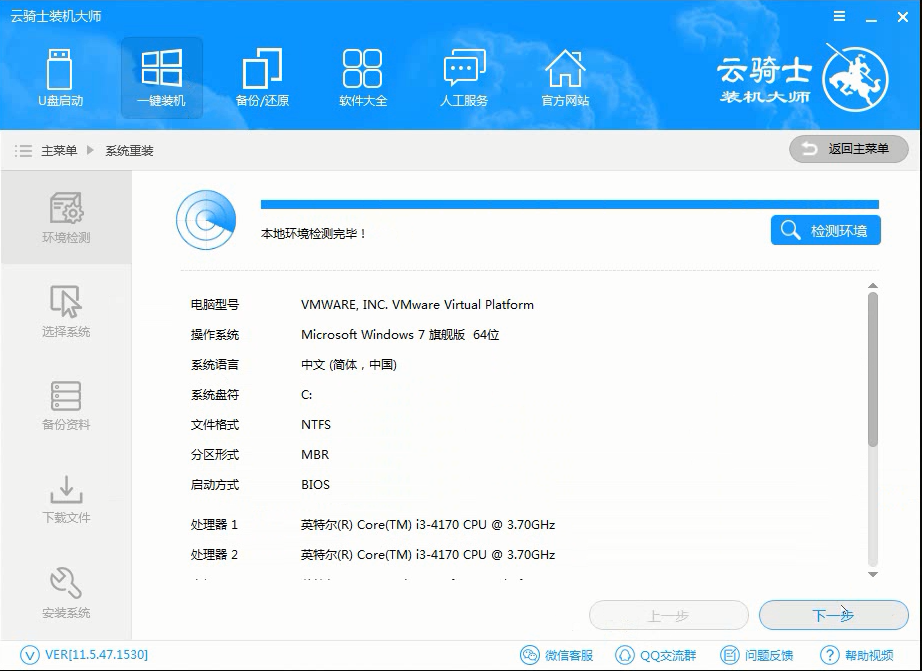
03 接着就进入选择系统的界面。选择微软官方原版 。在选项中有win10 win7 XP等系统。按需求选择。在这里选择安装64位win10系统。
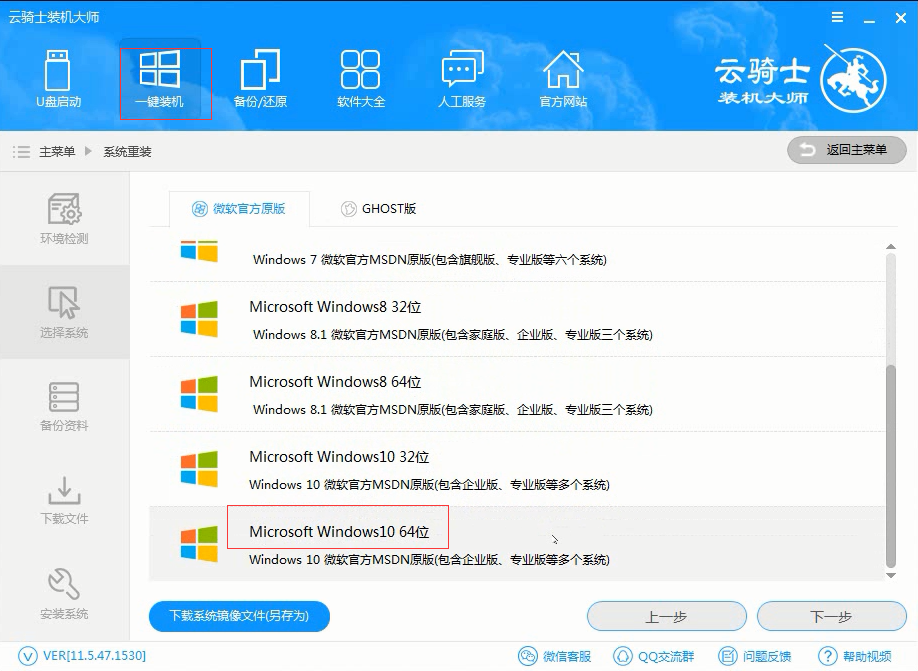
04 在下拉菜单中选择安装专业版。
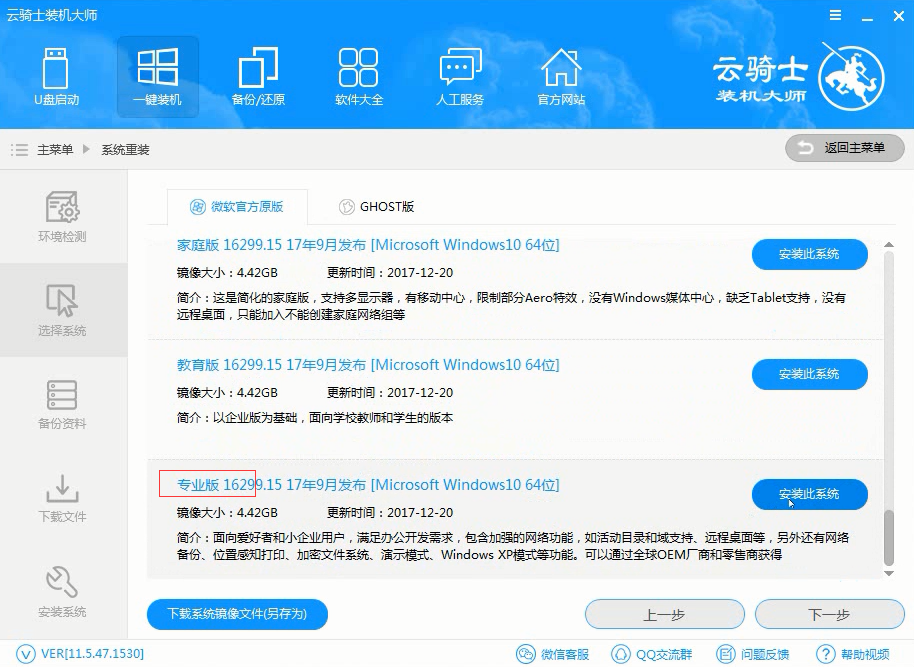
05 然后进入备份 。选择要备份的文件后点击下一步。
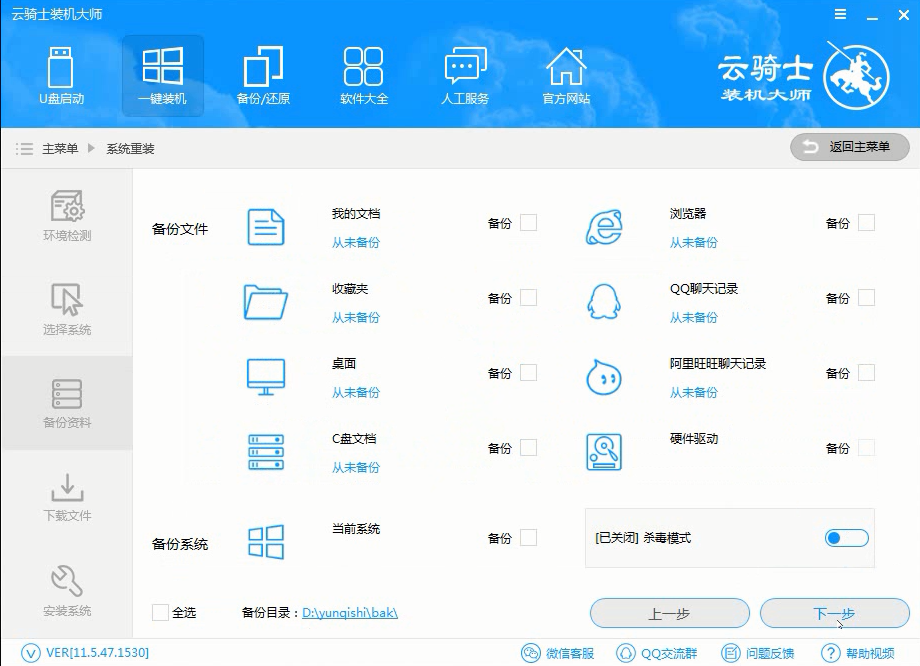
06 接着出现一个提示框 。点击安装系统。
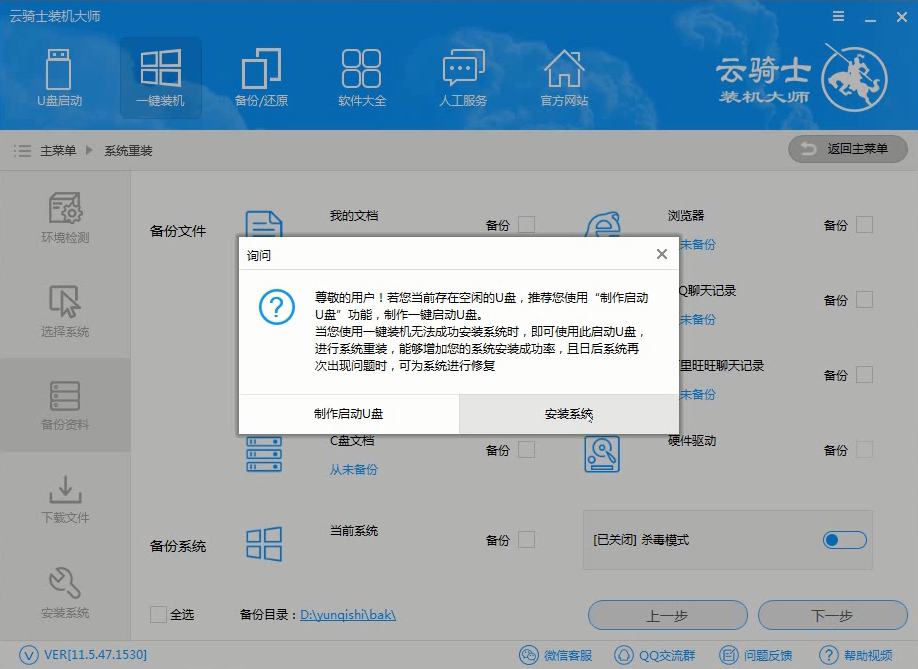
07 在这里等待的时间比较久 。需要大家耐心点哦。系统下载完成后会自动重启进行系统重装。在此也需要等待一段时间。
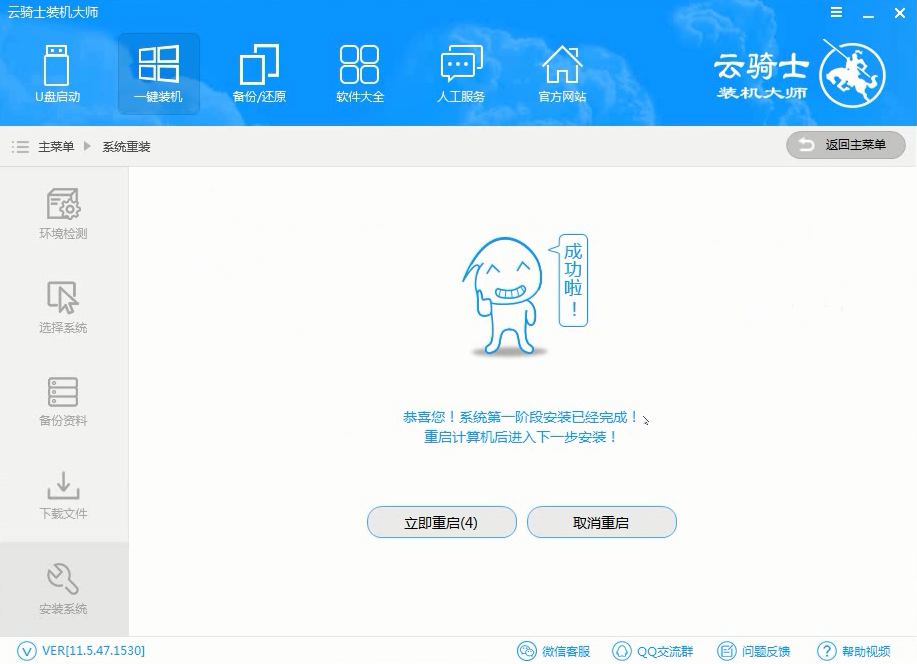
08 当看到进入系统桌面后就安装完成了。
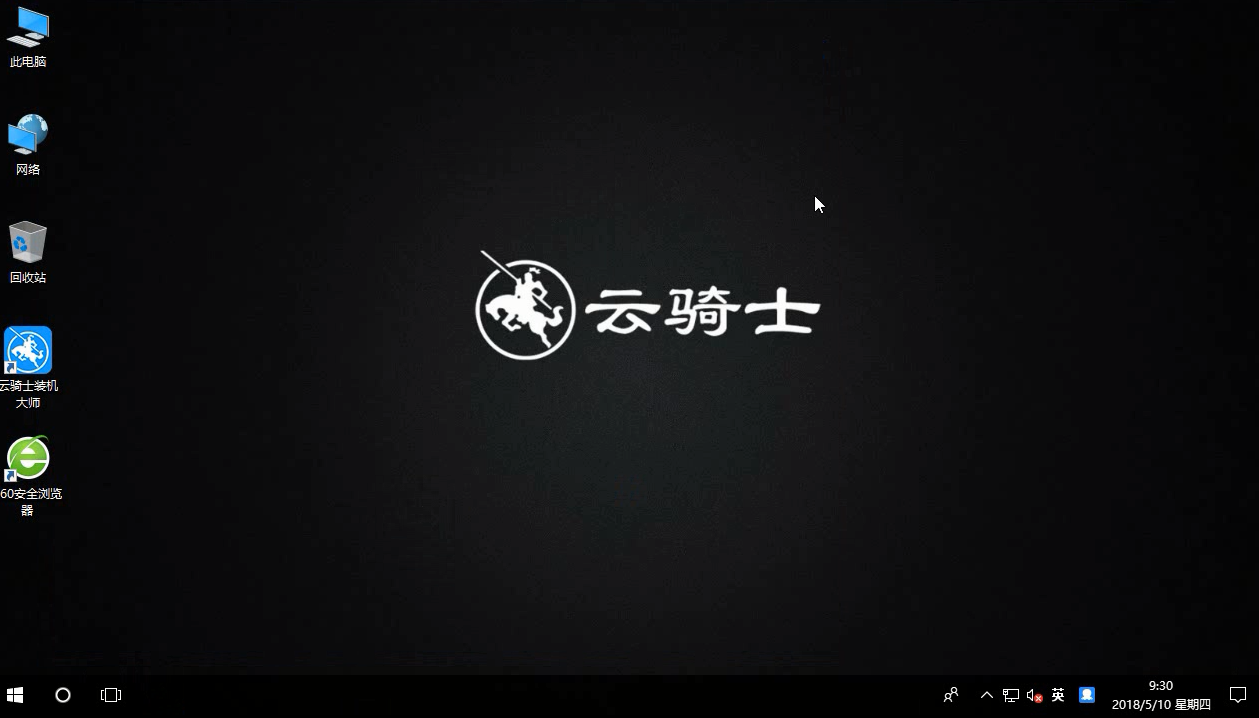
惠普bios里怎么设置u盘启动项
现在电脑已经成为大家生活的一部分了。用电脑看电视。听歌。上网。玩游戏等等。但是当电脑系统出问题时。很多新手遇见这些问题不知道怎么解决。下面就一起来看看以云骑士装机大师为例为大家介绍一下惠普bios里怎么设置u盘启动项。
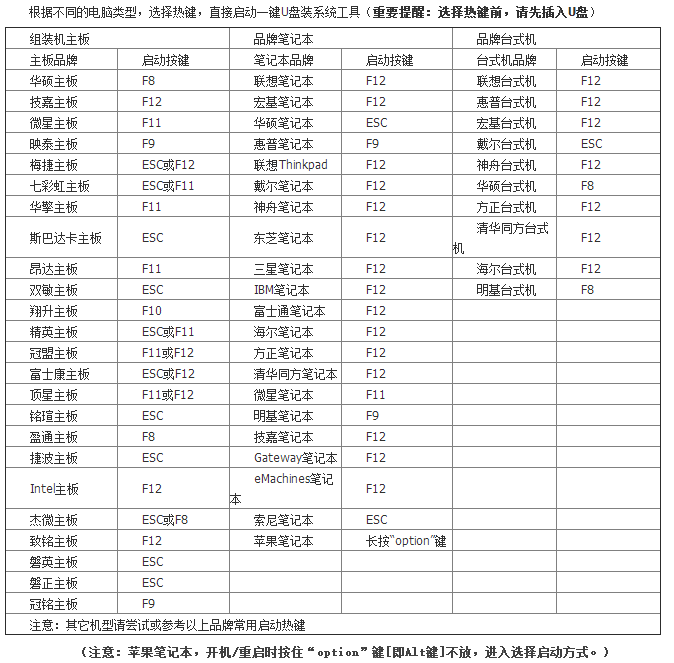
惠普的笔记本怎么用u盘重装系统
现在笔记本电脑已经成为大家生活的一部分了。其中惠普是个老品牌了。用笔记本电脑看电视。听歌。上网。玩游戏等都很方便。而且易携带。但是当笔记本电脑系统出问题时。就要重新安装系统了。很多新手不会安装系统。下面以云骑士装机大师为例来介绍一下惠普的笔记本怎么用u盘重装系统。
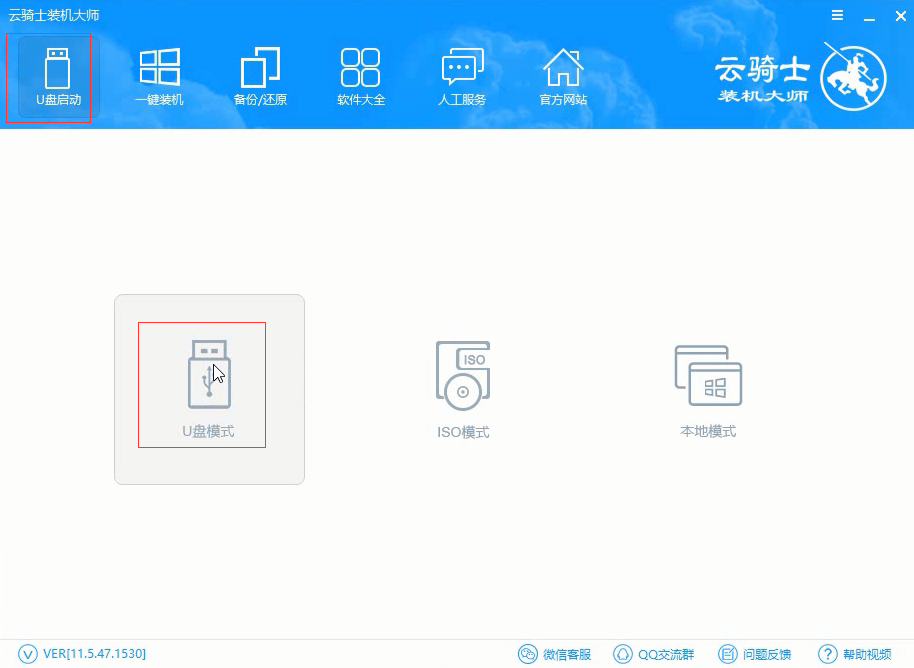
惠普暗影精灵4一键装系统相关内容
惠普打印机一直连不上电脑 惠普恢复出厂设置 惠普电脑怎么进入bios 惠普电脑怎么进入bios 惠普笔记本如何进入安全模式












